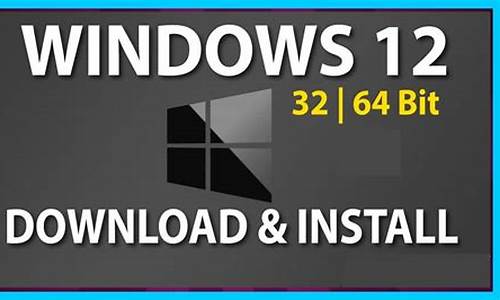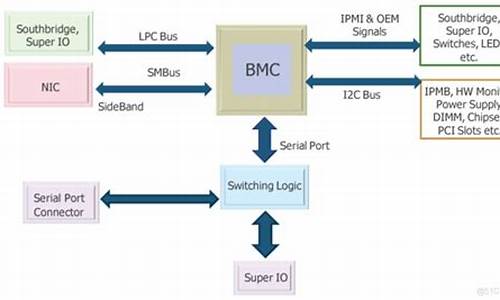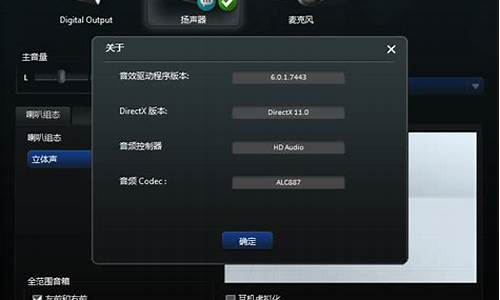1.系统无法在注册表日志文件中分配所需空间
2.电脑开机时出现Missingoperatingsystem是什么原因
3.你好 我的电脑现在出现了 missing operating system 是今天早上系统回复的时侯选错了弄得只剩了一个 c盘
4.win32_operatingsystem 文件存放在哪里呢
5.电脑开机时出现missing operating system怎么办
6.电脑开机弹出"windows注册表故障恢复"对话框
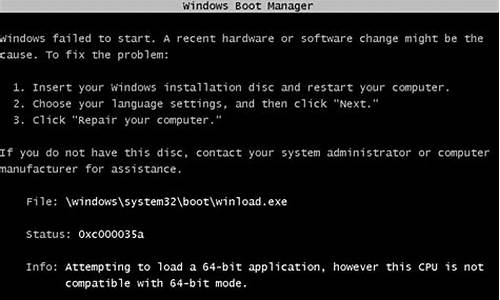
这是我从网上搜索到的,看有没有用
下面是可能的几种EXPLORER.EXE出错的情况:
1. 软件问题(特别是右键第三方加载项)
安装清华紫光输入法3.0版本有的时候会出现explorer.exe出错,取消清华紫光输入法,用其他输入法输入如果没有问题,可以判断为输入法问题。卸载清华紫光输入法,即可解决。
清华紫光输入法4.0版本未发现类似问题。
苹果美化版的rar惹的祸,把它卸载了暂时就没有这个错误了,你也可以看是不是安装了苹果美化版的rar,有的话,也可以卸载了来看一下
装了酒精120%或者酒精52%虚拟光驱,在番茄 的系统中很容易出现explorer.exe错误。卸载有时候会解决问题
2. explorer.exe程序本身的原因
检查explorer.exe的文件大小,正常情况下应该显示为237k或者238k,如果大小不一致,可以从别的机器上拷贝一个explorer.exe文件到本机,调用任务管理器,接入explorer.exe进程,然后新建任务拷贝新的文件到系统盘\WINNT目录下。
3. 可能为原因(wc98pp.dll)
网络协议处理器 - 电子书编译工具Web Compiler相关。
wc98pp.dll文件本身并没有影响,很多计算机上都有此文件,但是当explorer.exe出错的时候,删除此文件可以解决问题,然后从注册表中搜索相关键值删除。
usign.dll,有人提到这个文件与wc98pp.dll两个文件类似,删除这两个文件可以清除IE中不断跳出小广告。在公司的计算机中未发现此文件。
4. 其他原因
计算机运行某个程序等待时间过长,比如读取数据,尤其是光盘或者外界设备的数据的时候,也会出现
explorer.exe出错,提示与上面的情况相同。
5. 系统内核错误
此类情况我暂时无法解决,重新安装系统。
6.内存问题
有人通过更换内存,解决了这个问题,所以这应该是个原因,不过如果这个出问题就比较麻烦了,所以先考虑前面几个原因
7.windows升级造成的
大家都知道我们用的是盗版xp,既然是盗版的,肯定会出现各种各样的错误.微软也不是sb,肯定会搞一些问题来惩罚我们,所以建议大家不要上网自动更新,并且把自动更新关掉(实际上这个更新没p用)
下面是从网上搜索到的一些关于此烦人错误的资料及解决方法
1.第三方加载项的问题
我以一般的途径从遇到explorer错误的人们得到信息。通常他们都这么叙述:" 当我在管理器中右键点击一个文件时系统提示explorer遇到错误需要关闭"或"当我尝试浏览文件夹的时候,我收到系统提示explorer遇到错误需要关闭" 。
通常,这些错误是由于第三方加载项没有正常工作所引起的
这些加载项负责创建一些选项当你在管理器右键点击一个文件时。一些第三方程序会添加他们自己的选项到这些菜单,而这有些时候会出现问题
如果你仔细看下面的,你会发现几个非常规的选项在这个右键菜单上: "Send to Fax Recipient",
"Scan with Norton Antivirus", "TextPad" 和 "Winzip"。
如果想尝试寻找引起explorer错误的第三方加载项,你需要下载这个工具:ShellExView,它会允许你查看和禁用加载项
解决办法:当你下载并运行它以后,ShellExView会显示出所有的安装在你的电脑上的加载项。你可以分类排序使所有第三方加载项示在一起。然后,选择所有第三方加载项并禁用它们,并试着执行以前导致错误的操作(比如右键点击一个文件或浏览一个文件夹等等)如果没有错误提示,就说明你所禁用的一个加载项造成了explorer错误。接下来,通过每一次启用一个加载项并尝试之前引起错误的操作就可以找出引
起错误的第三方扩展了
ShellExView会显示出加载项的所有的额外信息, 比如版本号、公司名称。如果你希望继续使用致使
explorer出错的加载项,请检查他的更新版本或联系他的客户支持
explorer出错的另一个原因是因为机器里内含、木马或间谍广告程序。想检测电脑里存在的请使用专业的程序,比如江民、瑞星等杀毒软件;检测电脑里存在的间谍软件,我推荐下列程序:Microsoft Windows AntiSpyware (Beta)、Lasoft's Ad-Aware、Rose City Software's Spyware Medic或者Spybot's Search & Distroy。
ShellExView这个软件在附件里面有提供.
2.一些关于此问题的中文知识库文章
在“地址”框或“打开”框中键入地址时出现错误消息
桌面是白色的并且错误信息报告 Browseui.dll 中有“Windows 管理器”错误
错误信息:Explorer Caused an Invalid Page Fault in Module Browseui.dll(管理器导致模块 Browseui.dll 中出现无效页面错误)
错误信息:Error Loading Explorer.exe You Must Reinstall Windows(加载 Explorer.exe 时出现错误,必须重新安装 Windows)
查看“我的电脑”中的内容时 Windows 管理器退出
在试图映射网络驱动器时 Windows 管理器退出并生成错误信息
尝试安装 Windows 2000 Service Pack 3 时出现错误信息“Explorer.exe Has Generated Errors and Will Be Closed By Windows”(Explorer.exe 发生错误,将被 Windows 关闭) 在关闭某个文件夹时,Explorer.exe 可能会生成一个应用程序错误 尝试打开“网上邻居”时收到“Windows Explorer Has Encountered a Problem and Needs to Close”
(Explorer.exe 发生错误,将被 Windows 关闭)错误消息
右键单击文件时出现错误信息,或是当在 Autodesk 或 Discreet 产品中打开某些文件时发生问题
在 Windows XP 中试图打开“网上邻居”或“共享文档”时,“我的电脑”和 Windows 管理器意外
退出
Explorer.exe 在 Windows XP 中反复意外退出
3.怎样避免
使用Windows XP时间比较长后,有时运行会很不流畅,甚至会不响应鼠标键盘对操作。很多时候是系统的死。和真正的死机不同,死完全可以被“救活”。死的根源在于explorer.exe(整个图形界面的驱动)。既然会死,那就一定有解决方法,下面就为朋友们介绍一些拯救系统死的方法。
第一招:当使用管理器打开新文件夹或用浏览器打开新页面不响应时,用“Win+D”或单击快速启动栏的显示桌面按钮,再在桌面上按F5或右键刷新即可。一般刷新3-5次后再把管理器或浏览器窗口还原就会恢复正常了。
第二招:这一招很灵,能对付大多数死的情况。当任务管理器都打不开时,先把光驱弹出之后再弹入(千万不要在光驱里放光盘),鼠标指针旁会出现一个小光盘标志,这时就会唤起系统的知觉,这招可是屡试不爽!
第三招:最后的杀手锏,用组合键“Ctrl+Alt+Del”启动任务管理器,然后在“进程”选项卡中结束explorer.exe,整个桌面只剩一张壁纸,桌面图标和任务栏都没影了,然后在任务管理器的“文件→新建任务”中输入explorer.exe,即可恢复正常。这一招还可释放内存,一举两得。
照下面的方法可以明显减少死可能性:
能不用右键菜单的时候就尽量不用,尽量使用热键如用F2重命名、用F5刷新等。Windows Media Player最好不用可视化效果,用了往往会卡机。真想用的话,微粒是最不容易卡机的,建议用“微粒”可视化效果。不要轻易使用内存整理软件,往往会越整理系统速度越慢。如果真想释放系统,注销当前用户再重新登录是最好的方式。说了这么多,大家也不妨试试这些方法。
4.有人提出的一个方法
关于EXPLORER.EXE出错解决方法,大家试试
把如下内容做成批处理文件,执行一下。explorer的问题基本上可以解决。
del c:\winnt\wc98pp.dll del c:\windows\wc98pp.dll
regsvr32 actxprxy.dll /s
regsvr32 shdocvw.dll /s
regsvr32 mshtml.dll /s
regsvr32 urlmon.dll /s
regsvr32 msja.dll /s
regsvr32 browseui.dll /s
系统无法在注册表日志文件中分配所需空间
恢复注册表是不可能的,因为你没备份,如果拿别人的注册表也没用,因为不同的电脑注册表肯定不一样,除非两台的刚重装的,但刚重装就哪还用恢复哦~
你的这个问题不是注册表问题,而是你的硬盘除了问题,你试下拔出硬盘线再插进去,如果不行就你试下重启进入PQ8.5,然后看下能不能检测到硬盘错误,如果能你再进入winpe,在程序那选择硬盘工具里头的PTDD3.0修复下分区表,这样重启后再进入winpe就可以装系统了,如果你的安装文件实在硬盘的话准能装的~当然如果你的PQ8.5检测不到硬盘的话那另算~
电脑开机时出现Missingoperatingsystem是什么原因
系统出错信息及解决方案
一、BIOS中的提示信息
提示信息 说明
Drive A error 驱动器A错误
System halt 系统挂起
Keyboard controller error 键盘控制器错误
Keyboard error or no keyboard present 键盘错误或者键盘不存在
BIOS ROM checksum error BIOS ROM 校验错误
Single hardisk cable fail 当硬盘使用Cable选项时硬盘安装位置不正确
FDD Controller Failure BIOS 软盘控制器错误
HDD Controller Failure BIOS 硬盘控制器错误
Driver Error 驱动器错误
Cache Memory Bad, Do not Enable Cache 高速缓存Cache损坏,不能使用
Error: Unable to control A20 line 错误提示:不能使用A20地址控制线
Memory write/Read failure 内存读写失败
Memory allocation error 内存定位错误
CMOS Battery state Low CMOS没电了
Keyboard interface error 键盘接口错误
Hard disk drive failure 加载硬盘失败
Hard disk not present 硬盘不存在
Floppy disk(s) fail (40) 软盘驱动器加载失败,一般是数据线插反,电源线没有插接,CMOS内部软驱设置错误
CMOS checksum error-efaults loaded. CMOS校验错误,装入缺省(默认)设置
二、BIOS刷新失败后,Bootblock启动时出现的提示信息
提示信息 说明
Detecting floppy drive A media... 检测软驱A的格式
Drive media is : 1.44Mb1.2Mb 720Kb 360K 驱动器格式是1.44Mb、12Mb、720kb、360kb的一种
DISK BOOT FAILURE, INSERT SYSTEM DISK AND PRESS ENTER 磁盘引导失败,插入系统盘后按任意键继续
三、MBR主引导区提示信息
提示信息 说明
Invalid partition table 无效的分区表
Error loading operating sy stem 不能装入引导系统
Missing operating system 系统引导文件丢失
说明:如果在计算机启动过程中,在硬件配置清单下方(也就时在平时正常启动时出现Starting Windows 98…的地方)出现不可识别字符,此时可判断硬盘分区表损坏。如果你的硬盘上有重要资料,这时你不要轻易进行分区,可找专业的数据恢复公司。
四、DOS活动分区中的提示信息
提示信息 说明
Invalid system disk 无效的系统盘
Disk I/O error, Replace the disk and press any key. 磁盘I/O错误,替换磁盘后按任意键(当C盘系统文件丢失或被破坏时出现该提示信息。这时可能SYS C:为修复系统文件)
Invalid Media Type reaching Drive C: 无效的C盘媒体格式说明,也就是C盘没有格式化或者是其他操作系统的磁盘格式如NTFS
Invalid Boot Diskette Boot Failure 无效的启动盘,启动失败
五、IO.SYS中的提示信息
提示信息 说明
Insert diskette for drive and press any key when ready 插入磁盘到驱动器中后按任意键
Your program caused a divide overflow error
If the problem persists, contact your program vendor 你的程序导致溢出错误。如果该问题还存在,请联系你的程序供应商
Windows has disabled direct disk access to protect your long filenames Windows 不能直接访问受保护的长文件名
The system has been halted. Press Ctrl+Alt+Del to restart your computer 系统挂起,按Ctrl+Alt+Del重新启动你的计算机
You started your computer with a version of MS-DOS incompatible with this version of Windows. Insert a Startup diskette matching this version of Windows and then restart 你启动的MS-DOS版本与Windows版本不兼容,请插入与Windows版本匹配的系统盘后再重启
This version of Windows requires a 386 or better processor 该Windows版本需要386以后的CPU支持
A20 hardware error. Contact technical support to identify the problem 地址线A20错误。联系技术支持来识别该问题
Starting Windows 98... 正在启动Windows 98……
Windows 98 is now starting your MS-DOS-based program Windows 98正在启动基于MS-DOS的程序
Windows 98 is now restarting... Windows 98正在重新启动
Press Esc now to cancel MS-DOS mode and restart Windows 98... 按Esc退出MS-DOS 模式,重新启动Windows 98…
There is an unrecognized command in your CONFIG.SYS file 在你的CONFIG.SYS文件中有不可识别的命令
The following command in your CONFIG.SYS file is incorrect: 在你的CONFIG.SYS有下列错误命令
The sector size specified in this file is too large: 该文件中指定的扇区太大
The following file is missing or corrupted: WIN.COM COMMAND.COM 下列文件丢失或被破坏:WIN.COM和COMMAND.COM
There is an invalid country code or code page in your CONFIG.SYS file 在你的CONFIG.SYS里有一个无效的国家代码
There is an error in the COUNTRY command in your CONFIG.SYS file 在你的CONFIG.SYS里有一个错误的设置国家命令
There is not enough memory for the COUNTRY.SYS file 没有足够的内存来加载COUNTRY.SYS文件
Remove some drivers from your CONFIG.SYS file, and then try again 请从CONFIG.SYS文件中删除部分驱动程序,然后再试
Remove some drivers, and then try again 去除一些驱动程序,然后再试。这里的驱动程序是指在CONFIG.SYS中使用device或devicehigh命令加载的程序文件
Remove some disk drivers from your CONFIG.SYS file, and then try again 从你的(CONFIG.SYS)移去部分程序,然后再试
The configuration specified in your CONFIG.SYS file is too large for memory 调整你的CONFIG.SYS文件以获得足够大的内存
你好 我的电脑现在出现了 missing operating system 是今天早上系统回复的时侯选错了弄得只剩了一个 c盘
出现这种情况的原因是操作系统文件损坏,使用系统光盘重装电脑系统即可解决,具体操作步骤如下:
1、将光盘插入电脑光驱,如下图所示;
2、电脑开机,同时按键盘上的“delete键”进入bios,如下图所示;
3、点击"boot"选项,然后点击“CD-ROM Drive”,如下图所示;
4、电脑自动重启,重启后进入下图界面,点击键盘上的“Enter键”,如下图所示;
5、点击选项“(1)安装Win7系统到C盘”,如下图所示;
6、系统开始安装,等待安装结束即可,如下图所示。
win32_operatingsystem 文件存放在哪里呢
如果是用GHOST作过备份再恢复的话,应该不会出现你所说的只有C盘。
可能是你的分区表出了问题。如果盘上有重要的东西,可以考虑先用U盘保存,如果发现之前非C盘的东西找不到,可以尝试把它挂到其它电脑上作从盘,看可否;如果还不行,并且有重要文件,可以找专业恢复人士帮你吧;
如果没什么重要文件的话,这里分两种情况来处理:
1,之前对系统作过备份,并且通过U盘能把原备份文件找得到的话,可以先把它COPY到U盘里;
这个时候可以先用DM低格,再用PQ分区,然后在恢复时记得先把U盘的备份文件COPY到非C盘去,并改好其名(为了方便你进行区分),再在恢复时选择该备份文件即可!
特别说明:这样恢复的话,就会使C盘恢复到原来OK时的样子,但记得用360等软件做做清理。因为这样恢复后,注册表里可能有很多没有实际用处的软件注册信息!
2,之前没做过备份,可以说只有重装系统了,方法同1(用不着U盘等东西了,恢复也要相对慢一些)。
电脑开机时出现missing operating system怎么办
你好朋友;
你还是弄个win7的系统光盘;
重装系统吧;
这个损坏的文件就是注册表的这个项HKEY_LOCAL_MACHINE\SYSTEM
这个注册表项内储存了你电脑所有硬件的数据;而系统就靠这个注册表项来识别电脑的硬件;
这个文件损坏了你只能重装系统;虽然说理论上这个文件也可以上别的电脑中拷贝但实际不行;
每一个电脑的硬件都不一样;就算是拷贝过来了那你系统也会在启动的时候蓝屏;
最好办法还是重装系统
电脑开机弹出"windows注册表故障恢复"对话框
开机出错提示Missing operating system意思是缺少操作系统,一般都是操作系统异常导致的。
解决方法
一、重装操作系统。
二、可能是在BIOS中选择了USB启动,也插入了u盘PE系统,但是这个启动工具没有制作成功,也会有这样的Missing operating system(缺少操作系统)的出错提示,重新制作u盘PE系统,如果硬盘系统正常,或者拔除u盘即可从硬盘启动。
U盘安装方法如下
1.用U盘制作PE,打开老毛桃,点击“一键制作成USB启动器”。
2.做好PE U盘后,启动进入PE系统桌面后,首先从开始菜单中找到“系统引导自动修复工具”。
3.进入界面后,直接默认2秒后进入混合模式(也就是打开后不管它,自己会自动跳转)。
4.选择个人系统所在的分区,打开“我的电脑”看系统盘在PE系统中到底是哪个盘符,一般还是C盘。如果是多系统,选其中一个即可(选中的将作为默认启动盘)。
5.选定好盘符后,直接点击“开始修复”。
6.然后软件会自动找出硬盘中的所有系统,修复每个系统的引导,并且修复好多系统引导菜单。
7.修复成功后可以看到系统修复成功报告。
8.修复成功后即可正常开启电脑了。
Windows XP注册表故障修复
电脑出现故障的原因很多,其中有不少是由注册表产生的。一般出现以下症状则可以初步断定为注册表出了问题:(1)运行程序时弹出“找不到*.dll”信息;(2)Windows应用程序出现“找不到服务器上的嵌入对象”或“找不到OLE控件”错误提示;(3)单击某个文档时,Windows XP给出“找不到应用程序打开这种类型的文档”信息;(4)Windows管理器中存在没有图标的文件夹、文件或奇怪的图标;(5)菜单、控制面板中的一些项目丢失或处于不可激活状态;(6)网络连接无法建立;(7)工作正常的硬件设备变得不起作用;(8)Windows XP根本无法启动,或仅能从安全模式启动;(9)Windows XP系统显示“注册表损坏”等信息。
此时可取以下方法修复注册表:
A.在Windows XP下用备份文件还原
如果Windows XP还能启动,只是出现出错提示信息并且有些系统程序不能用,单击“开始”→“所有程序”→“附件”→“系统工具”→“备份”菜单项,调出“备份工具”对话框,然后点击“备份工具”对话框中的“还原与管理媒体”标签,将注册表还原到损坏前的状态。此方法有个前提条件,就是你必须有注册表损坏前的备份文件。
B.用Windows XP的“系统还原”功能还原
和上一方法一样,必须能启动进入Windows XP系统。单击“开始”→“所有程序”→“附件”→“系统工具”→“系统还原”菜单项,调出“系统还原”对话框,选择“恢复我的计算机到一个较早的时间”项,单击“下一步”,选择一个较早的还原点,然后单击“下一步”确认。Windows XP便会重新启动系统,将系统设置还原到指定的时间,并给出恢复完成的提示。如果你的Windows XP的系统还原功能被关闭,可单击“开始”→“控制面板”→“系统”项,并点击“系统还原”标签,去掉“在所有驱动器上关闭系统还原”复选框前面的“√”。
C.使用上次正常启动的注册表配置
如Windows XP无法正常启动,可使用上次正常启动的注册表配置。当电脑通过内存、硬盘自检后,按F8键,进入启动菜单,选择“最后一次正确的配置”项,这样Windows XP就可以正常启动,同时将当前注册表恢复为上次的注册表。这里需要注意的是选择“最后一次正确的配置”,并不能解决由于驱动程序或文件被损坏、丢失所导致的问题。同时,选择“最后一次正确的配置”,Windows XP只还原注册表项HKEY_LOCAL_MACHINE\System\CurrentControlSet中的信息。任何在其他注册表项中所作的更改均保持不变。
D.使用安全模式恢复注册表
如果使用“最后一次正确的配置”项无效,则可以在启动菜单中选择“安全模式”,这样Windows XP可自动修复注册表中的错误,从而使启动能够正常引导下去。引导进入系统后再执行方法1或方法2。
E.使用故障恢复控制台修复损坏后的Windows XP注册表
如果连安全模式都进不去,那么我们就不得不利用Windows XP的恢复控制台来修复系统了。
将Windows XP安装光盘放入光驱中,然后在BIOS中将光驱设为第一启动驱动器。启动电脑进入“欢迎使用安装程序”界面,按“R”键进入Windows XP的“故障恢复控制台”页面,系统会将电脑中的Windows XP系统都列出来,选择需要修复的系统,并键入管理员密码。为了尽可能修复注册表到损坏前的设置和状态,可按以下4步进行操作。
进入故障恢复控制台,新建一个临时文件夹,备份当前的注册表文件到临时文件夹中以备不时之需,然后将当前注册表文件删除,接着将“%SystemRoot%\Repair”目录下文件拷贝到“%SystemRoot%\System\Config”目录下,最后重新启动系统便可进入Windows XP系统。不过恢复此项操作的是Windows XP刚安装完后的注册表,因此,安装完后所做的任何改变和设置都将丢失。具体操作如下(这里设Windows XP安装在E:\Windows下,具体操作应根据情况改变此文件夹):(1)进入故障恢复控制台
(2)键入以下命令,每键入1行便按回车键1次:
md tmp
copy e:\windows\system32\config\sam e:\windows\tmp\sam.bak
delete e:\windows\system32\config\sam
copy e:\windows\repair\sam e:\windows\system32\config\sam
接着将后3行中的“sam”字符分别替换为“software”、“system”、“security”和“default”,分别键入(即除上述4行命令,还另有12行命令)。这里需要注意的是,熟悉DOS命令的朋友可以将delete语句去除,在进行copy时选择“Yes”;此外这里的copy命令不支持通配符“*”和“?”,一次只能复制一个文件。如果你有另外一台电脑可用,为节省时间也可用记事本新建一个文本文件,并将全部命令拷入,例如将其取名为r1.txt,把它拷贝到Windows目录下,并在故障恢复控制台的Windows目录下运行“batch r1.txt”命令。
(3)键入“exit”退出故障恢复控制台,电脑将自动重新启动,直接以正常模式进入Windows XP系统。
这一步需要从System Volume Information文件夹中拷贝注册表文件,以恢复系统设置,不过此文件夹在故障恢复控制台下不能用,在正常情况下的Windows XP系统中也不可见,因此首先应改变几项设置使得文件夹可见。
(1)重新启动系统,从“安全模式”以管理员组成员(Adiministrators)的身份进入Windows XP系统。
(2)进入管理器窗口,点击“工具”→“文件夹选项”,然后点选“查看”标签,在“高级设置”框中的“隐藏文件和文件夹”下点选“显示所有文件和文件夹”项,再清除“隐藏受保护的操作系统文件”前的“√”,最后单击“确定”。
(3)进入Windows XP系统所在驱动器,进入System Volume Information\_restore{E3586CBC-4366-49A4-8B15-8C7E491AB54F}\RPn\snapshot目录(RPn中的“n”为数字,若有多个,选择最大的那个),将该目录中的_REGISTRY_USER_.DEFAULT、_REGISTRY_MACHINE_SECURITY、_REGISTRY_MACHINE_SOFTWARE、_REGISTRY_MACHINE_SYSTEM、_REGISTRY_MACHINE_SAM共5个文件拷贝到Windows\tmp文件夹中,分别将其重命名为default、security、software、system、sam。
在这一步中又要进入故障恢复台,将当前注册表文件删除,然后把刚才拷贝到Windows\tmp中的5个文件,复制到Windows\system32\config文件夹下替代当前注册表文件。具体操作请先进入故障恢复控制台,然后在命令行下输入如下命令:
del e:\windows\system32\config\sam
copy e:\windows\tmp\sam e:\windows\system32\config\sam
同理将“sam”字符分别替换为“software”、“system”、“security”和“default”,分别键入(共10行命令)。
同样的道理也可以用batch命令进行上述操作,另外如果Windows XP不安装在E盘,请根据实际情况更改。
以正常模式进入Windows XP系统,运行“系统还原”工具,将系统还原到所需的还原点。具体操作可以参照前面的方法。